你的 Win 10 系统提示 C 盘变红时,这意味着磁盘空间已接近满载,这无疑会给你的电脑使用带来诸多困扰。不仅会影响系统的运行速度,让电脑变得反应迟钝,程序加载缓慢,还可能导致一些程序无法正常运行,甚至在安装新的软件或更新系统时遇到阻碍。本文将为您提供详尽的解决步骤,帮助你实质性解决这一棘手问题,让你的电脑重新焕发活力。
工具/原料:
系统版本:win10
品牌型号:炫龙毁灭者DD2
软件版本:系统达人
方法/步骤:
方法一:C盘变红的主要原因包括以下几个方面?:
?系统临时文件和缓存?:随着系统的运行和软件的安装,C盘中会积累大量的临时文件和缓存,这些文件虽然在一定程度上提高了系统响应速度,但长时间不清理会占用大量空间?。
?软件默认安装在C盘?:许多软件在安装时默认选择C盘作为安装路径,尤其是大型软件和游戏,它们的安装文件和运行产生的缓存、日志文件会迅速占用C盘空间?。
?桌面和“我的文档”存储过多大文件?:用户习惯将文件保存在桌面或“我的文档”中,这些文件会占用大量C盘空间?。
?回收站未清空?:未清空的回收站会占用C盘空间?。
?系统更新文件堆积?:随着时间的推移,Windows系统会不断进行更新,而这些更新文件通常会存储在C盘,如果不及时清理,它们会占用大量的磁盘空间?。
?恶意软件和病毒?:一些恶意软件和病毒会入侵系统,非法占用磁盘空间,导致C盘空间不足?。
方法二:磁盘清理工具
● 打开“此电脑”,右键点击C盘,选择“属性”。
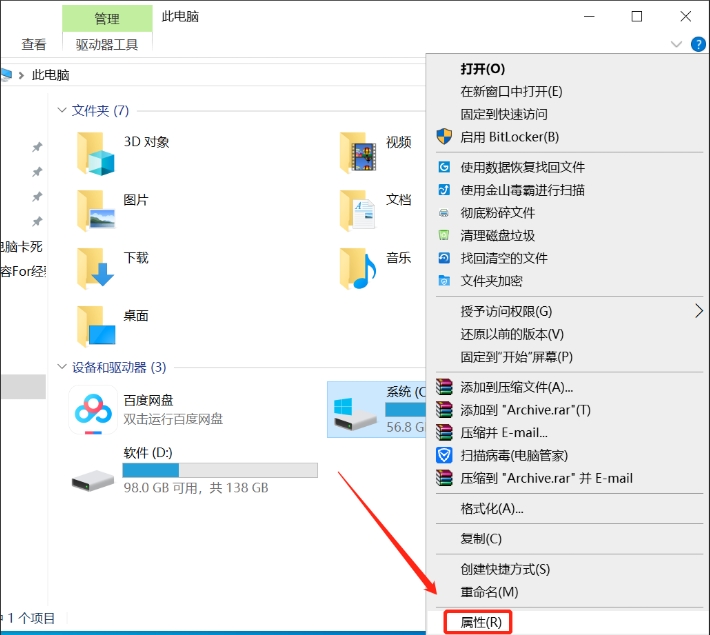
● 在弹出的窗口中,点击“磁盘清理”。
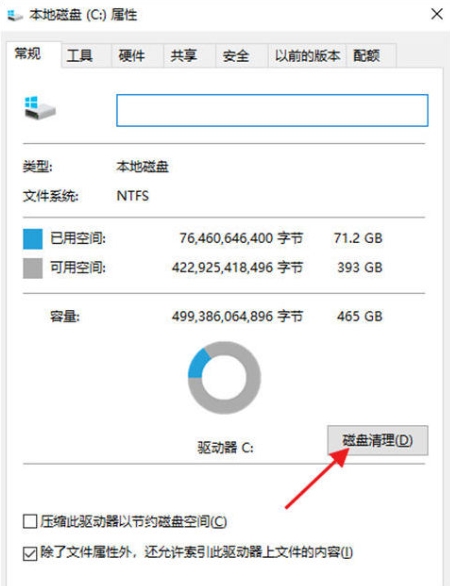
● 系统将扫描C盘中的垃圾文件,勾选需要清理的项目,如“临时文件”、“回收站内容”等,然后点击“确定”进行清理。
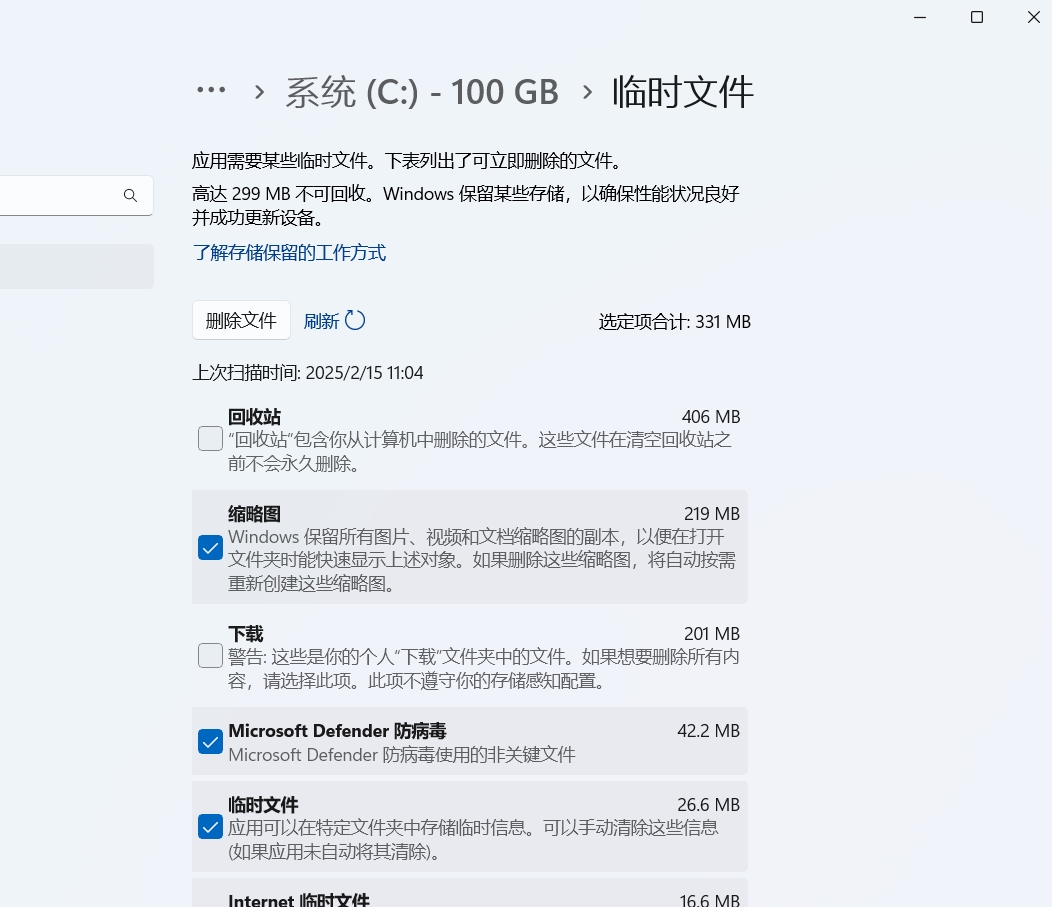
注意事项:C盘红色警告可能意味着存储空间不足或系统问题。立即清理临时文件、卸载不必要程序,并备份重要文件。避免随意删除系统文件,可借助磁盘清理工具释放空间。及时处理可确保系统稳定运行。
总结:当C盘在Windows 10系统中显示红色警告时,通常表示存储空间不足或系统问题。应立即采取措施解决此问题,首先清理临时文件、卸载不必要的程序,移动大文件至其他磁盘释放空间。避免随意删除系统文件,以免导致系统故障。可以借助系统自带的磁盘清理工具或第三方软件来帮助清理垃圾文件,提升系统性能。另外,定期备份重要文件至外部存储设备,以防数据丢失。及时处理C盘红色警告可以确保系统稳定运行,提升用户体验。若问题持续存在,建议寻求专业技术支持或咨询系统维护人员进行进一步诊断和修复。
发表回复